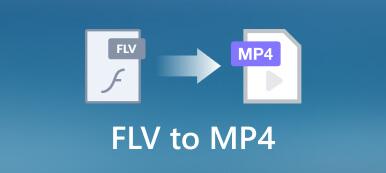Cuando quieres guardar o compartir un video, ¿te cuesta decidir qué formato elegir? Existen muchos formatos de uso generalizado en la actualidad, y sus características determinan los escenarios adecuados para su uso. MPG y MP4 son formatos ampliamente conocidos y se han utilizado durante años.
Analizaremos en detalle con el tema de MPG VS MP4. Además, si necesitas convertirlos, te proporcionaremos las mejores herramientas.

- Parte 1: Introducción de MPG y MP4
- Parte 2: MPG VS MP4
- Parte 3: Cómo convertir MPG a MP4
- Parte 4: Preguntas frecuentes de MPG y MP4
Parte 1. Introducción de MPG y MP4
¿Qué es MPG?
MPG es un formato comprimido para almacenar video, audio, subtítulos e imágenes. Fue desarrollado por el Grupo de expertos en imágenes en movimiento en 1988. MPG puede comprimir videos con calidad VHS sin perder calidad. Este formato aplica el códec MPEG-1 o MPEG-2, y los archivos MPG siempre tienen la extensión de archivo .mpg o .mpeg. La mayoría de las plataformas como Windows, Mac y otros sistemas operativos admiten archivos MPG. Muchos reproductores multimedia, como Windows Media Player, iTunes, QuickTime Player y VLC Media Player, lo admiten. Pero necesita instalar un codificador MPEG-2 si está usando Windows.
- PROS
- MPG es compatible con la mayoría de los reproductores multimedia y navegadores web.
- Los archivos MPG tienen un tamaño de archivo pequeño.
- El formato MPG es la mejor opción para grabar videos y grabar DVD.
- CONTRAS
- Como este formato puede ofrecer tamaños pequeños, la calidad de los videos MPG no es tan alta.
- Los códecs que aplica son muy pocos y ya están desactualizados.
Lo que es MP4
El grupo de expertos en imágenes en movimiento también desarrolla MP4. Este formato es el más utilizado entre todos los formatos principales y se utiliza para compartir videos en línea. El formato MP4 incluye MPEG-4 Parte 1 y MPEG-4 Parte 14. Los archivos MP4 pueden mantenerse pequeños y reproducirse sin problemas en casi todas las plataformas y reproductores multimedia. Además, es un formato de archivo comprimido que puede almacenar imágenes, subtítulos y audio. Los archivos siempre se guardan con la extensión .mp4, pero aquellos que solo tienen audio pueden guardarse con la extensión .m4a.
- PROS
- El formato MP4 es el mejor para la transmisión de video por Internet y para comprimir el tamaño del archivo de video.
- MP4 puede proporcionar una mayor calidad de video.
- MP4 admite una amplia gama de códecs, desde los antiguos hasta los avanzados.
- CONTRAS
- Como los archivos MP4 tienen mayor calidad, el tamaño del archivo es grande.
- Algunos reproductores multimedia no admiten el formato MP4.
Parte 2. MPG VS MP4
Calidad
Dado que MP4 aplica una compresión de video más avanzada y admite códecs de video modernos como H.265, puede mejorar la calidad del video. Sin embargo, MPG aplica MPG-1 y MPG-2, que son tipos relativamente antiguos. Cuando los dos formatos tienen el mismo nivel de tasa de bits, MP4 es el ganador y los videos MP4 tienen una calidad más alta que los MPG.
Tamaño del archivo
El nivel de bitrate es el factor decisivo en el tamaño y la calidad de los videos. En consecuencia, cuanto mayor sea la tasa de bits, mayor será el tamaño. El códec H.265 es famoso por su pequeño tamaño. Puede comprimir un video más con la misma calidad que MPG-1 y MPG-2. Eso hace que los archivos codificados en formato MP4 cuesten menos espacio de almacenamiento.
Codecs
MP4 y MPG admiten diferentes códecs de video y aplican diferentes estándares de compresión. MP4 admite una gama relativamente amplia de códecs populares como H.264/AVC y H.265/HEVC y algunos códecs desconocidos, incluidos Cinepak, Theora, Dirac, VP9, AV1 y MVC. MPG solo admite códecs de video y audio MPEG-1 o MPEG-2.
Compatibilidad
El formato MP4 siempre se enfoca en la transmisión de videos en línea y de Internet. Aunque es muy popular entre los videos en línea, algunos reproductores multimedia tradicionales ignoran el formato MP4. En términos de MPG, puede ser adaptado por los principales reproductores multimedia. Cuando se habla de compatibilidad, MPG es el ganador. Pero esto no es absoluto porque algunas plataformas aún no pueden reconocer videos en formato MPG.
En definitiva, ambos formatos tienen sus puntos fuertes para que puedas elegir según tus necesidades. MP4 es perfecto para reproducir archivos y subir videos a plataformas de redes sociales o YouTube. Si desea grabar un DVD o VCD, MPG será mejor.
Parte 3. Cómo convertir MPG a MP4
Para diferentes necesidades, puede convertir entre MPG y MP4. Aquí te proporcionamos el mejor convertidor y otra herramienta para ayudarte.
Apeaksoft Video Converter Ultimate
Apeaksoft Video Converter Ultimate es un software multifuncional que funciona en varios archivos de video en entrada y salida. Esta herramienta admite diversos formatos. Puede descargar videos de diferentes fuentes o convertir videos a los formatos compatibles con diferentes dispositivos. También tiene varias funciones y una interfaz fácil de usar para ayudarlo a editar o mejorar su video. Al mismo tiempo, esta herramienta también puede ayudarlo a convertirse a un estilo adecuado para varios dispositivos como iPhone y Samsung, y plataformas de redes sociales como YouTube e Instagram. Si necesita convertir MPG a MP4, pruebe Video Converter Ultimate.
Aquí están los pasos detallados.
Paso 1Descargue Video Converter Ultimate, instálelo y ábralo.
Paso 2Elegir ConvertidorY haga clic en agregar archivos para subir tus archivos. También puede arrastrar su video al espacio central directamente.

Paso 3Prensa Convertir todo a la parte superior de la esquina derecha y se mostrarán los formatos convertibles. Seleccione el que necesita.
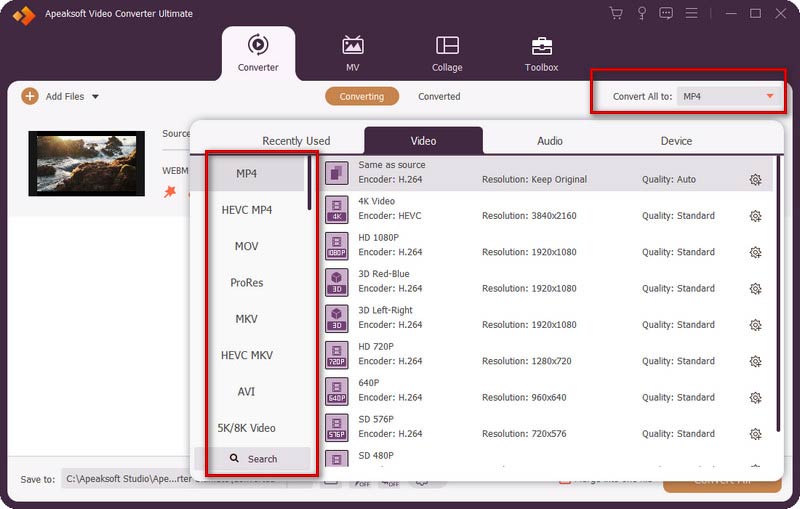
Paso 4Elija su carpeta de destino para guardar su video editado haciendo clic en Guardar en.... Después de eso, haga clic en el Convertir todo .
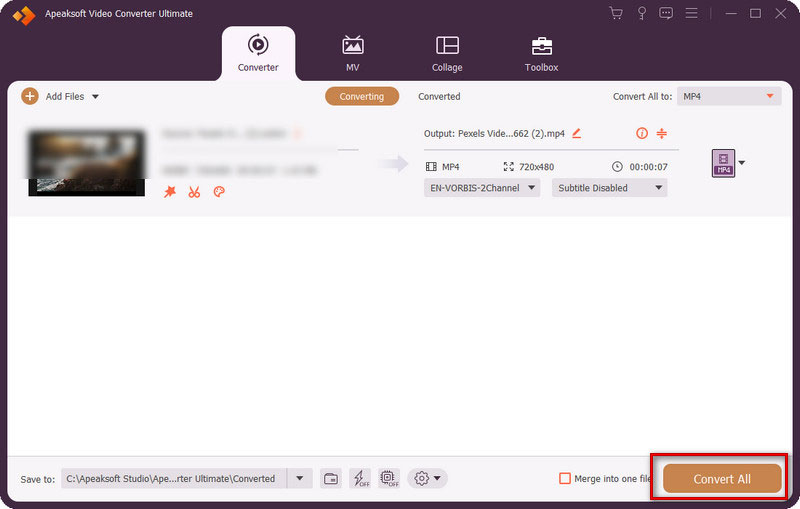
VLC Player
VLC Player es un reproductor multimedia multiplataforma que admite todos los formatos populares como MP4, AVI, MPG, MOV, etc. También se puede usar para la conversión de video. En el proceso de conversión, puede elegir el códec del archivo, la velocidad de fotogramas u otros parámetros. Pero al mismo tiempo, la operación es muy complicada, es difícil de controlar para los principiantes. También admite una cantidad relativamente limitada de formatos y no se puede adaptar para adaptarse a varios dispositivos o plataformas de redes sociales.
Paso 1Abra el VLC Player y elija Convertir / Guardar de la Medios .
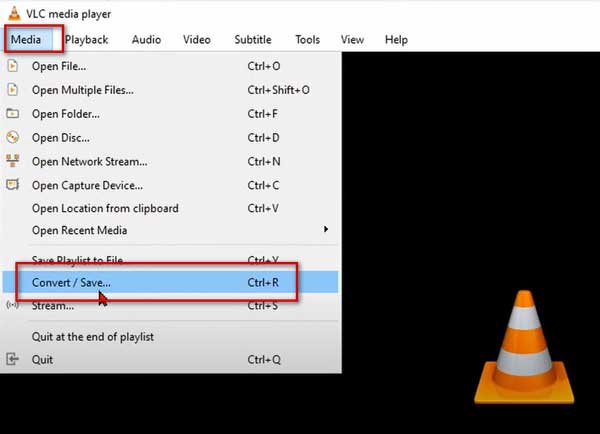
Paso 2Después de abrir una ventana emergente, haga clic en + Agregar para importar los archivos que desea convertir. Entonces ven a la Convertir / Guardar menú en la esquina inferior derecha y elija Convertir.
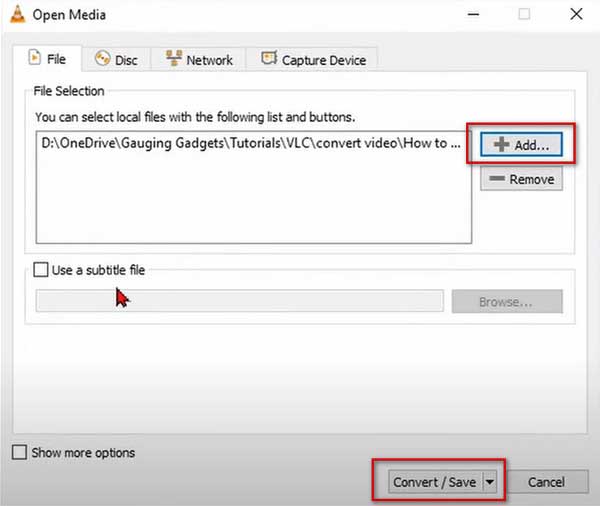
Paso 3Ahora puede elegir una carpeta para guardar su archivo convertido haciendo clic en Archivo de destino. Ampliar la Mi Perfil y seleccione su formato de destino. Si desea editar su video, haga clic en el icono de edición.
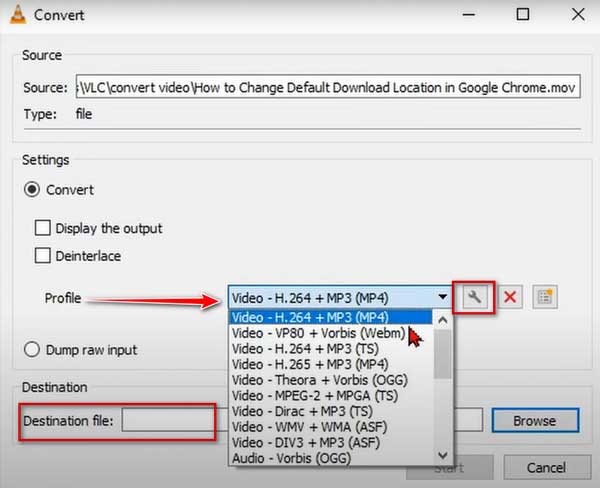
Paso 4Hagan clic Empieza.
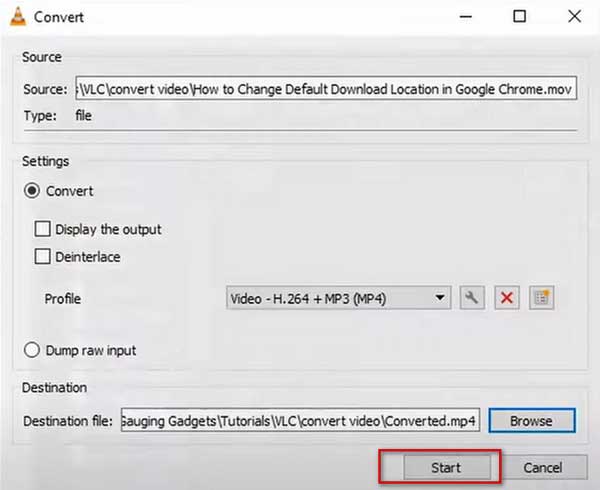 También te puede interesar:
También te puede interesar:Parte 4. Preguntas frecuentes de MPG y MP4
¿Por qué los archivos MPG son tan grandes?
MPG normalmente aplica MPEG2. Es un formato de compresión antiguo que requiere muy poca potencia de procesamiento para codificar, pero siempre crea archivos de gran tamaño. Hoy en día, MPEG-2 está desactualizado en su mayor parte, pero aún se aplica en algunas condiciones, como la transmisión.
¿El archivo MPG es con pérdidas o sin pérdidas?
MPG aplica una compresión con pérdida. La calidad del audio y el video puede perderse para facilitar la descarga. El grado de compresión puede ser ajustado por usted mismo. En consecuencia, este formato cuesta menos espacio para el almacenamiento.
¿Todos los archivos MP4 son iguales?
Por supuesto, No. MP4 es un formato que puede almacenar diferentes archivos y, a veces, se comprime con el códec MPEG-4. MPEG-4 se puede aplicar a varios formatos de archivo, incluidos MP4, MOV, OGG, AVI, etc.
Conclusión
Ambos formatos tienen características distintivas. Después de analizar MPG y MP4 desde los aspectos de calidad, tamaño, códecs y compatibilidad, puedes elegir el que más te convenga. Si necesita convertir el formato, pruebe el método que recomendamos. Esperamos que nuestro contenido le sea útil.